SPSS Grafiklerini Düzenleme – SPSS Ödevi Yaptırma – SPSS Analizi Yaptırma Fiyatları – SPSS Örnekleri – Ücretli SPSS Analizi Yaptırma – SPSS Analizi Yaptırma Ücretleri

Grafik Verileri
Grafik Temelleri
Tartışılan frekans dağılımlarına ve merkezi eğilim ölçülerine ve dağılım ölçülerine ek olarak, grafik oluşturma, verilerinizi özetlemenin, organize etmenin ve azaltmanın yararlı bir yoludur. Bir resmin bin kelimeye bedel olduğu söylenmiştir. Karmaşık veri kümeleri söz konusu olduğunda, bu kesinlikle doğrudur.
SPSS’nin 13.0 sürümü ile artık sadece SPSS kullanarak yayın kalitesinde grafikler yapmak mümkün. Grafiklerinizi oluşturmak için diğer yazılımlar (örneğin, Excel veya SigmaPlot) yerine SPSS kullanmanın önemli bir avantajı, verilerin önceden girilmiş olmasıdır. Böylece çoğaltma ortadan kaldırılır ve transkripsiyon hatası yapma şansı azalır.
SPSS Grafiklerini Düzenleme
Grafiğinizi oluşturmak için hangi komutu kullanırsanız kullanın, muhtemelen tam istediğiniz gibi görünmesi için biraz düzenleme yapmak isteyeceksiniz. SPSS’de bunu grafikleri düzenlediğiniz şekilde yaparsınız. Çıktı penceresinde grafiğinizi seçin (bu, tutamaçları tüm nesnenin dışına yerleştirecektir) ve sağ tıklayın. Ardından, SPSS Grafik Nesnesi’ne ve ardından Aç’a tıklayın. Alternatif olarak, düzenlemeyi açmak için grafiğe çift tıklayabilirsiniz. Grafiği düzenlemek için açtığınızda, Grafik Düzenleyici penceresi ve ilgili Özellikler penceresi görünecektir.
Grafik Düzenleyici açıldığında, grafiğin her bir öğesini kolayca düzenleyebilirsiniz. Bir eleman seçmek için grafikteki ilgili noktaya tıklamanız yeterlidir. Örneğin, grafiğin başlığını temsil eden öğeyi seçmek için başlığın herhangi bir yerine tıklayın (aşağıdaki örnekte “Histogram” kelimesi).
Bir öğeyi seçtikten sonra, çevresinde tutamaçlar olacağından doğru öğenin seçildiğini söyleyebilirsiniz. Seçtiğiniz öğe bir metin öğesiyse (örneğin, grafiğin başlığı), bir imleç bulunacaktır ve metni sözcük işlemede yaptığınız gibi düzenleyebilirsiniz. Öğenin başka bir niteliğini (örneğin, renk veya yazı tipi boyutu) değiştirmek isterseniz, Özellikler kutusunu kullanın (yukarıda gösterilen metin özellikleri).
Biraz pratikle SPSS kullanarak mükemmel grafikler oluşturabilirsiniz. Grafiğiniz istediğiniz şekilde biçimlendirildikten sonra, Eile’yi ve ardından Kapat’ı seçmeniz yeterlidir.
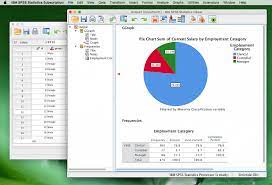
Çubuk Grafikler, Pasta Grafikler ve Histogramlar
Çubuk grafikler, pasta grafikler ve histogramlar, bir çubuğun yüksekliğini veya bir pasta parçasının boyutunu değiştirerek her bir puanın kaç kez oluştuğunu temsil eder. Bölüm 3’te tartışılan frekans dağılımlarının grafiksel temsilleridir.
Çizim sonuçları
Frekanslar komutu, hem numunedeki belirli bir değere sahip vaka sayısını hem de bu değere sahip vakaların yüzdesini gösteren çıktı üretir. Bu nedenle, çıkarılan sonuçlar yalnızca numune için sayıların veya yüzdelerin tanımlanmasıyla ilgili olmalıdır. Veriler en azından sıralı ise, kümülatif yüzdeler ve/veya yüzdelikler ile ilgili sonuçlar da çıkarılabilir.
SPSS Veri Formatı
Bu komutu kullanmak için yalnızca bir değişkene ihtiyaç vardır.
Komutu Çalıştırmak
Frekanslar komutu grafiksel frekans dağılımları üretecektir. Analiz Et’i, ardından Tanımlayıcı İstatistikler’i ve ardından Erequencies’i tıklayın. Grafikler veya çizelgeler oluşturmak istediğiniz değişkenleri girebileceğiniz Frekanslar komutu için ana iletişim kutusu sunulacaktır.
Frekans dağılımlarını oluşturmak için alttaki Grafikler düğmesini tıklayın. Bu size Grafikler iletişim kutusunu verecektir.
Bu komutla kullanılabilen üç tür grafik vardır: Çubuk grafikler, Pasta grafikler ve Histogramlar. Her tür için Y ekseni, bir frekans sayısı veya bir yüzde olabilir (Grafik Değerleri seçeneğiyle seçilir). Herhangi bir değişken için çizelgeleri alacaksınız
ana Frekanslar komut iletişim kutusunda seçilir.
SPSS grafik oluşturma
Spss çizgi grafik nasıl yapılır
SPSS Histogram grafiği
SPSS Bar grafik oluşturma
SPSS grafik yorumlama
SPSS pasta grafik oluşturma
Error Bar grafiği Nedir
Bar grafiği yorumlama
Çıktı
Çubuk grafik, frekansı temsil eden bir Y ekseninden ve her bir puanı temsil eden bir X ekseninden oluşur. X ekseninde temsil edilen değerlerin yalnızca sıfır olmayan frekanslara sahip değerler olduğuna dikkat edin.
Histogram komutu, gruplandırılmış bir frekans dağılımı oluşturur. Puan aralığı eşit aralıklı gruplara bölünür. Her grubun orta noktası X ekseni üzerinde çizilir ve Y ekseni her grup için puan sayısını temsil eder.
With Normal Curve öğesini seçerseniz, dağılımın üzerine normal bir eğri bindirilir. Bu, sahip olduğunuz dağılımın yaklaşık olarak normal olup olmadığını belirlemenize yardımcı olması açısından çok kullanışlıdır.
Alıştırma Egzersizi
Ek B’deki Uygulama Veri Kümesi 1’i kullanın. Verileri girdikten sonra, matematik becerileri puanlarını temsil eden ve normal bir eğri gösteren bir histogram ve AGE değişkeni için frekansları temsil eden bir çubuk grafik oluşturun.
Dağılım grafikleri
Dağılım grafikleri (dağılım çizgeleri veya dağılım diyagramları olarak da adlandırılır), grafikte bir işaretle her durum için iki değer görüntüler. X ekseni, bir değişkenin değerini temsil eder. Y ekseni, ikinci değişkenin değerini temsil eder.
Varsayımlar
Her iki değişken de aralık veya oran ölçeği olmalıdır. Nominal veya sıralı veriler kullanılıyorsa, dağılım grafiğini yorumlarken dikkatli olun.
SPSS Veri Formatı
Bu komutu gerçekleştirmek için iki değişkene ihtiyaç vardır.
Komutu Çalıştırmak
Dağılım grafikleri, Grafikler’e (icatterIDot) tıklanarak üretilebilir. Bu size ilk dağılım grafiği iletişim kutusunu verecektir. İstediğiniz dağılım grafiğini seçin (normalde Basit Dağılım’ı seçersiniz) ve Tanımla’yı tıklayın.
Bu size ana dağılım grafiği iletişim kutusunu verecektir. Değişkenlerinizden birini Y ekseni, ikincisini X ekseni olarak girin. Örneğin, YÜKSEKLİK.SAY veri setini kullanarak Y ekseni olarak YÜKSEKLİK ve X ekseni olarak AĞIRLIK girin. Tamam’ı tıklayın.
Üçüncü Değişken Ekleme
Dağılım grafiği iki boyutlu bir grafik olsa da, üçüncü bir değişkeni çizmesi mümkündür. Bunu yapmak için, bileşene göre Set Markers olarak üçüncü değişkeni girin. Örneğimizde, Set Markers by space’e SEX değişkenini girelim.
Şimdi çıktımız iki farklı işaret grubuna sahip olacak. Bir grup erkek denekleri temsil eder ve ikinci grup kadın denekleri temsil eder. Bu iki set ekranınızda iki farklı renkte olacaktır. Aşağıdaki örnekte olduğu gibi farklı şekiller oluşturmak için SPSS grafik düzenleyicisini kullanabilirsiniz.
Gelişmiş Çubuk Grafikler Açıklama
Frekanslar komutu ile çubuk grafikler üretilebilir. Ancak bazen, Y ekseninin bir frekans olmadığı bir çubuk grafikle ilgileniyoruz. Böyle bir grafik oluşturmak için çubuk grafikler komutunu kullanmamız gerekiyor.
“akademdelisi.net” ailesi olarak, SPSS grafik oluşturma,Spss çizgi grafik nasıl yapılır,SPSS Histogram grafiği,SPSS Bar grafik oluşturma,SPSS grafik yorumlama,SPSS pasta grafik oluşturma,Error Bar grafiği Nedir,Bar grafiği yorumlama gibi pek çok alanda sizlere destek vermekteyiz.
Siz de bu aileyle tanışmak istiyorsanız iletişim adreslerimizden bizlere ulaşabilirsiniz.
Bar grafiği yorumlama Error Bar grafiği Nedir SPSS Bar grafik oluşturma Spss çizgi grafik nasıl yapılır SPSS grafik oluşturma SPSS grafik yorumlama SPSS Histogram grafiği SPSS pasta grafik oluşturma